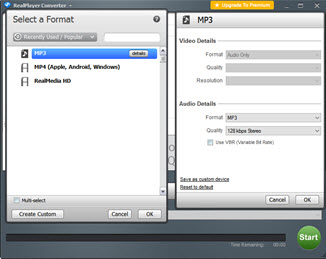ຂ້າພະເຈົ້າສາມາດແປງ MP3 ເພື່ອ format? ວິດີໂອ
ແມ່ນແລ້ວ, ມີໃຜສາມາດປ່ຽນສຽງເປັນເຊັ່ນ MP3 ຮູບແບບວິດີໂອ. ທ່ານສາມາດປ່ຽນມັນເປັນຮູບແບບມາດຕະຖານໃດຫນຶ່ງທີ່ທ່ານຕ້ອງການເຊັ່ນ MOV ຫຼື AVI ພຽງແຕ່ເວົ້າເຖິງບໍ່ພໍເທົ່າໃດ. ຢ່າງໃດກໍຕາມ, ນີ້ເປັນໄປບໍ່ໄດ້ມີວິດີໂອໃດໆ. ທ່ານຈໍາເປັນຕ້ອງໄດ້ຊອກຫາຊອບແວທີ່ຖືກລວມເຂົ້າກັບສຽງກັບການປ່ຽນແປງວິດີໂອ. ໃນບົດຄວາມນີ້ພວກເຮົາຈະແນະນໍາໃຫ້ທ່ານໄດ້ຊອບແວທີ່ດີທີ່ສຸດທີ່ທ່ານສາມາດດາວນ໌ໂຫລດບໍ່ວ່າຈະກ່ຽວກັບ Mac ຫຼື PC ຂອງທ່ານ. ຫຼັງຈາກນັ້ນ, ທ່ານຈະໄດ້ຮັບການສະຫນອງໃຫ້ກັບຄູ່ມືລາຍລະອຽດກ່ຽວກັບວິທີການນໍາໃຊ້ຊອບແວນີ້.
The MP3 ທີ່ດີທີ່ສຸດເພື່ອ Video Converter
ຊອບແວທີ່ສະຫນອງການ MP3 ທີ່ດີທີ່ສຸດທີ່ຈະປ່ຽນໃຈເຫລື້ອມໃສວິດີໂອໄດ້ຖືກນໍາໃຊ້ UniConverter. ວິດີໂອນີ້ສະຫນັບສະຫນູນຮູບແບບສຽງ, ຮູບແບບວິດີໂອມາດຕະຖານ, ຮູບແບບ HD, ຮູບແບບອອນໄລນ໌, ແລະແມ້ກະທັ້ງຮູບແບບ DRM. ການໄດ້ຮັບສານຜູ້ໃຊ້ຂອງມັນແມ່ນເຮັດໃຫ້ປະລາດພຽງແຕ່. ໃນເວລາທີ່ມັນມາກັບຄວາມໄວການປ່ຽນແປງ, ມັນຖືກສ້າງຂຶ້ນດ້ວຍເລັ່ງອຸປະກອນ NVIDIA ທີ່ເຮັດໃຫ້ 90 ເວລາໄວເມື່ອທຽບກັບການປ່ຽນສື່ມວນຊົນອື່ນໆ. ນອກຈາກນີ້, ຊອຟແວນີ້ອະນຸຍາດໃຫ້ທ່ານສາມາດອັບໂຫລດໄຟລ໌ທີ່ຫຼາກຫຼາຍການນໍາໃຊ້ຕົວທ່ອງເວັບຂອງ inbuilt ຂອງຕົນແລະປ່ຽນໃຫ້ເຂົາເຈົ້າໃນ batch ເປັນ. ຜົນຜະລິດຂອງວິດີໂອປ່ຽນໃຈເຫລື້ອມໃສຫລືສຽງມີຄຸນນະພາບສູງ.
ຄຸນນະສົມບັດທີ່ສໍາຄັນຂອງ UniConverter - ແປງວິດີໂອ
- ແປງສຽງເຊັ່ນ AIFF, MP3, FLAC, APE, MKA, AU, M4B, M4R, AA, M4A, WMA, WAV, OGG, AC3, AAC, AAX ແລະອື່ນ ໆ 150+ ຮູບແບບ.
- ແປງວິດີໂອສະຫນັບສະຫນູນ HD ຮູບແບບເຊັ່ນ: MTS, TS, TOD, M2TS, HD MKV, HD WMV, TP, HD MOD, MOV HD, TRP ແລະ HD FLV.
- ດາວນ໌ໂຫລດຫລືການບັນທຶກວິດີໂອຈາກສະຖານທີ່ການແບ່ງປັນນ້ໍາມັນຢູ່ທູບ, ເຟສບຸກ, Vimeo, VEVO, Hulu, Netflix, Metacafe ແລະອື່ນ ໆ 10,000 ສະຖານທີ່.
- ແກ້ໄຂວິດີໂອທີ່ຈະປະຕິບັດທາງເລືອກໃນການແກ້ໄຂພື້ນຖານເຊັ່ນ: ການປັບລະດັບສຽງ, ການອີ່ມຕົວ, ຄວາມສະຫວ່າງເຊັ່ນດຽວກັນກັບການເພີ່ມຜົນກະທົບ, ນ້ໍາແລະຄໍາບັນຍາຍ.
- ເຄື່ອງມື DVD ທີ່ອະນຸຍາດໃຫ້ທ່ານເພື່ອສ້າງສໍາຮອງຂໍ້ມູນສື່ມວນຊົນກ່ຽວກັບການແຜ່ນດີວີດີແລະໄຫມ້ສື່ມວນຊົນຈາກແຜ່ນດີວີດີຮູບແບບ virtual ໃດສະຫນັບສະຫນຸນ.
- Perfectly ເຫມາະສົມກັບ MacOS 107, 108, 109, 1010, 1011 ແລະ 1012, ແລະ Windows XP / Vista / 7/8/10.
ແປງ MP3 ຮູບແບບວິດີໂອການນໍາໃຊ້ iSkysoft
ຂັ້ນຕອນທີ 1. ນໍາເຂົ້າ MP3 ໄຟລ໌ທີ່ຈະໄດ້ Video Converter
ເປີດໂຄງການ UniConverter ແລະອັບໂຫລດໄຟລ໌ MP3 ຂອງທ່ານໂດຍການຄລິກໃສ່ "ເອກະສານ" ແລະຫຼັງຈາກນັ້ນເລືອກ "Load Media Files" ທາງເລືອກ. ຜູ້ໃຊ້ Windows ສາມາດເລືອກທີ່ຈະໃຫ້ຄລິກໃສ່ "ຕື່ມໄຟລ໌" ປຸ່ມ.

ຂັ້ນຕອນທີ 2 ເລືອກ Output Format Video
ໄຟລ໌ MP3 ອັບໃນປັດຈຸບັນຈະໄດ້ຮັບການສະແດງໃຫ້ເຫັນໃນຫນ້າຈໍໂຄງການ. ໃຫ້ຄລິກໃສ່ "ເລືອກອອກ" ປຸ່ມ. ຕໍ່ໄປ, ໃຫ້ຄລິກໃສ່ຮູບແບບ "ວິດີໂອ" ແລະຫຼັງຈາກນັ້ນເລື່ອນໄປຕາມຮູບແບບທີ່ແຕກຕ່າງກັນໄດ້. ເລືອກຮູບແບບວິດີໂອແນະນໍາແລະຫຼັງຈາກນັ້ນເລືອກເອົາສ່ວນທີ່ທ່ານຕ້ອງການທີ່ຈະຊ່ວຍປະຢັດວິດີໂອແປງໃຫມ່ຂອງທ່ານ, ສໍາລັບການຍົກຕົວຢ່າງ, MP3 ເພື່ອ FLV , MP3 ເພື່ອ MP4 , MP3 ເພື່ອ AVI , ແລະອື່ນໆ.

ຂັ້ນຕອນທີ 3. ສັບປ່ຽນ MP3 ຮູບແບບວິດີໂອ
ຈະເປັນແນວໃດຕໍ່ໄປນີ້ແມ່ນເພື່ອໃຫ້ສໍາເລັດຂະບວນການໂດຍການຄລິກໃສ່ປຸ່ມ "ແປງ". ທ່ານຈະສາມາດເຂົ້າໄປເບິ່ງຄວາມຄືບຫນ້າໃນຫນ້າຈໍໄດ້. ເມື່ອຂະບວນການປ່ຽນໃຈເຫລື້ອມໃສແມ່ນເຮັດ, ທ່ານປະຈຸບັນສາມາດເປີດເອກະສານວິດີໂອ.